Obsazenost - nastavení a sledování obsazenosti v 2N® Access Commanderu od verze 2.1
Od verze 2.1 lze v 2N® Access Commanderu nově nastavit a sledovat maximální obsazenost v určité oblasti.
Jak nastavit oblast pro sledování obsazenosti
- ve webovém rozhraní 2N® Access Commanderu jděte do sekce Omezení oblastí, kde vpravo nahoře klikněte na tlačítko NOVÁ OBLAST,
pojmenujte ji a potvrďte kliknutím na VYTVOŘIT: poté dole na kartě ZAŘÍZENÍ klikněte na tlačítko PŘIDAT a následně vyberte zařízení (obsahující dohromady alespoň 2 přístupové body) a potvrďte kliknutím na PŘIDAT:
Instrukce ohledně definování přístupových bodů naleznete v tomto FAQ: Přístupové body - definování přístupových bodů v 2N® Access Commanderu od verze 2.1
Nastavení samotného omezení obsazenosti
- při dosažení limitu obsazenosti, který lze ve webovém rozhraní 2N® Access Commanderu v sekci Omezení oblastí pro danou oblast nastavit, můžete vybrat mezi 3 "akcemi":
a) nestane se nic b) pouze upozornění c) zamezení přístupu
Pro nastavení klikněte na políčko Režim kontroly obsazenosti, kde zadáte maximální počet osob a onen režim - následně potvrďte kliknutím na ULOŽIT: - v dané oblasti poté v kolonce Aktuální obsazenost rovnou vidíme kolik osob z kolika povolených se v ní právě nachází:
- v sekci Omezení oblastí na kartě VÝJIMKY, lze též, kliknutím na tlačítko PŘIDAT, vybrat skupiny nebo uživatele,
kteří budou mít do dané oblasti přístup i přes její naplněnou kapacitu (na závěr potvrdíme kliknutím na PŘIDAT): - na kartě NASTAVENÍ lze pod kolonkou Reset zvolit, kliknutím na PŘIDAT ČAS RESETU, den v týdnu a čas, kdy dojde k resetu stavu omezení oblastí - počet uživatelů nacházejících se v dané oblasti se vynuluje. Stejně tak lze v tomto okně onen nastavený "reset" odebrat. Posléze potvrdíme kliknutím na ULOŽIT vpravo dole:
Funkce Anti-passback v rámci Omezení oblastí
- ve webovém rozhraní 2N® Access Commanderu v sekci Omezení oblastí se nyní, kromě nastavení limitu obsazenosti, nachází též nastavení pro funkci "Anti-passback":
- v kolonce ANTI-PASSBACK zde po kliknutí na "Anti-passback" nebo na "Anti-passback timeout uživatele" můžete definovat typ Anti-passbacku
(více k Anti-passbacku naleznete v tomto FAQ: Anti-passback - jak nakonfigurovat v Access Commanderu )
a v kolonce "Timeout uživatele" (ve stejném okně) též dobu, za kterou bude uživateli umožněno znovu vstoupit (po porušení podmínek) do dané oblasti:
Widget funkce Obsazenost
Obecné instrukce ohledně používání widgetů jsou v následujícím FAQ: Dashboard a widgety (od verze 2.0) ve 2N® Access Commanderu
- v sekci Dashboard můžete tedy přidat widget pro sledování Obsazenosti, kde rovnou vidíte, jak je kapacita vytvořených oblastí naplněna.
Po kliknutí na symbol tří teček lze přejít na změnu filtru či si widget přejmenovat: - Po kliknutí na Změnit filtr můžete vybrat pouze některou, nebo některé, oblasti, které na daném widgetu budou.
K tomu je nejprve zapotřebí deaktivovat volbu "Sledovat všechny oblasti" - viz na obrázku níže. Nakonec potvrdíme kliknutím na ZMĚNIT: